Tải xuống Windows 10 ISO chính thức mà không cần Media Creation Tool
Tải xuống Windows 10 ISO chính thức mà không cần Media Creation Tool: Nếu bạn đang tìm cách tải xuống Windows 10 ISO mà không cần sử dụng Media Creation Tool thì bạn đã đến đúng nơi như hôm nay chúng tôi sẽ chỉ cho bạn cách làm điều đó. Hầu hết mọi người không biết rằng họ vẫn có thể tải xuống Windows 10 ISO từ trang web của Microsoft nhưng có một mẹo mà bạn phải tuân theo để tải xuống Windows 10 ISO chính thức.
Vấn đề là khi bạn truy cập trang web của Microsoft, bạn không thấy tùy chọn tải xuống Windows 10 ISO thay vào đó bạn sẽ có tùy chọn tải xuống Công cụ tạo phương tiện để cập nhật hoặc cài đặt sạch Windows 10. Điều này là do Microsoft phát hiện ra Hệ điều hành bạn đang chạy và ẩn tùy chọn tải xuống tệp ISO Windows 10 trực tiếp.
Nhưng đừng lo lắng vì mình sẽ hướng dẫn 1 thủ thuật nhỏ giải quyết vấn đề trên và làm theo các bước dưới đây, bạn sẽ có thể tải xuống trực tiếp Windows 10 ISO chính thức mà không cần Media Creation Tool.
Bước 1: Truy cập vào đường link tải Windows 10
https://www.microsoft.com/en-ca/software-download/windows10
Bước 2: Nhấn chuột phải chọn Kiểm tra ( nếu bạn dùng Tiếng anh thì là Inspect ) hoặc các bạn cũng có thể nhấn phím F12
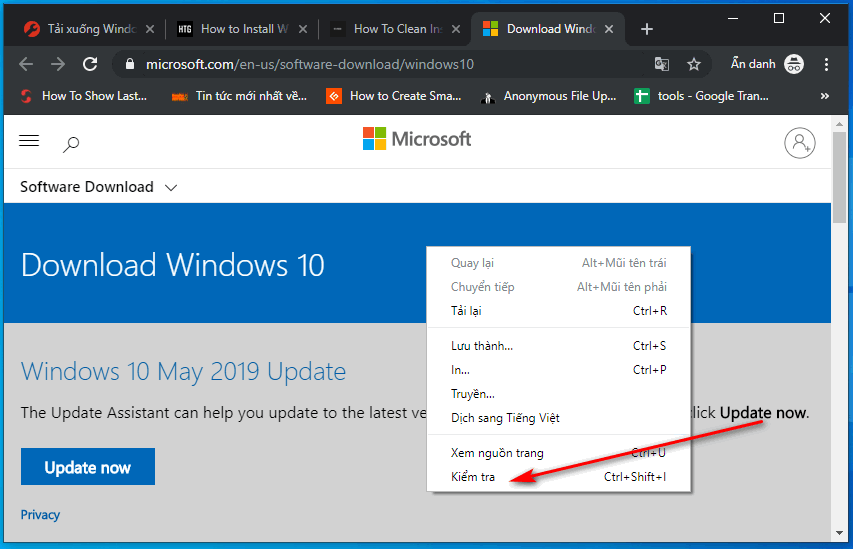
tải win 10 iso
Bước 3: Giao diện cho nhà phát triển mở ra
Nhấn vào 3 dấu chấm > Chọn More tools > Chọn tiếp Network conditions
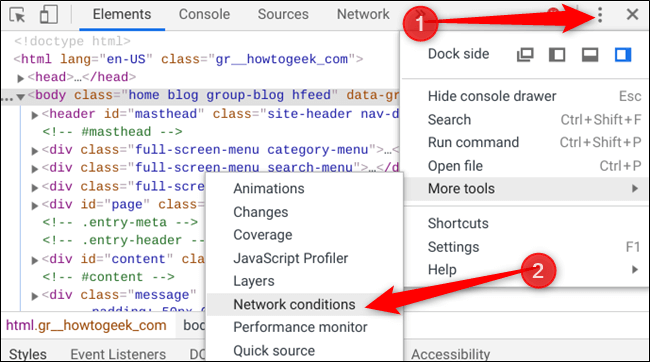
tải win 10 iso hình 2
Bước 4: Lúc này có 1 tab Network conditions mở ra. Các bạn bỏ dấu tick chọn ở ô “Select automatically”. Nhấn vào và chọn Safari – IPad iOS9
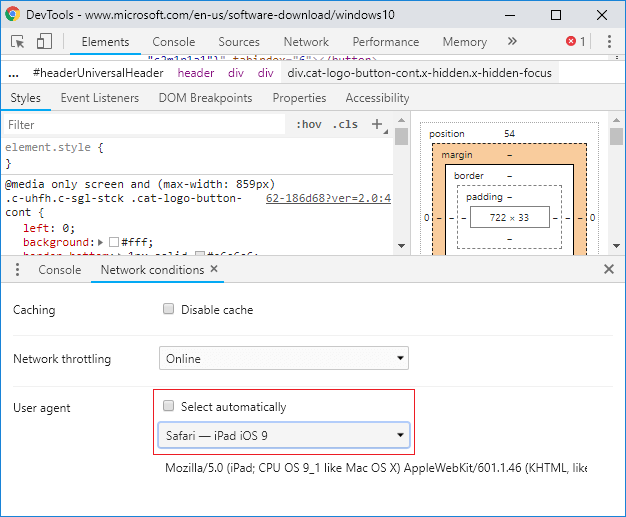
tải win 10 iso hình 3
Tiếp theo các bạn nhấn phím F5 để nó load lại trang. Nên nhớ đừng tắt công cụ nhà phát triển bên tay phải nhé
Bước 5: Nhấn vào ô Select edittion và chọn phiên bản Windows 10 mới nhất.
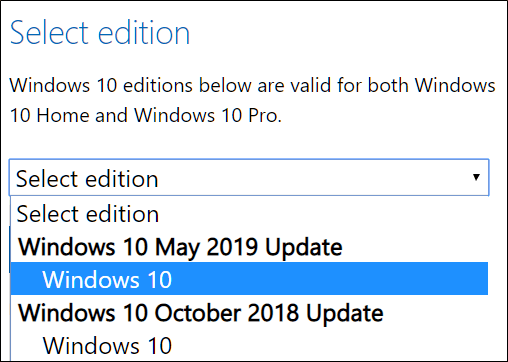
tải win 10 iso hình 5
Bước 7: Nhấn nút Confirm
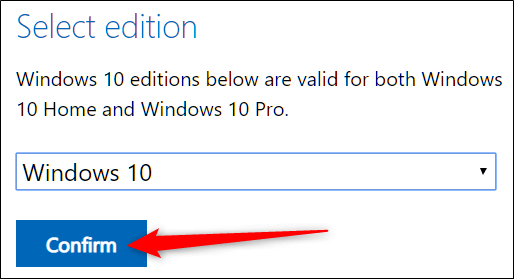
tải win 10 iso hình 6
Bước 8: Chọn ngôn ngữ. Khuyên các bạn nên chọn English là tiếng anh nhé.
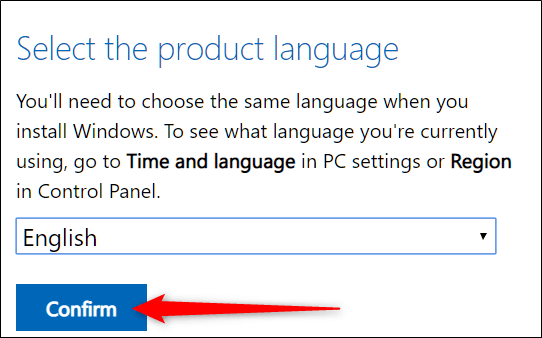
tải win 10 iso hình 7
Bước 9: Chọn số bit. Lúc này trình duyệt sẽ đưa ra cho bạn 2 tùy chọn là. Bạn thích tải windwos 10 32 bit hoặc 64 bit thì tùy nhé.
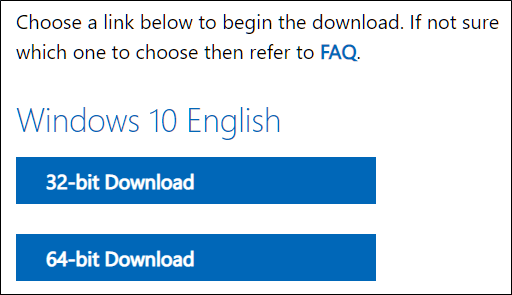
tải win 10 iso hình 8
